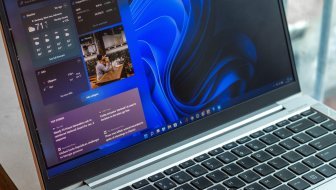Ako nailazite na pogreške u operativnom sustavu iOS ili vam iPhone više ne radi kao nekad, možda je vrijeme za resetiranje uređaja. Evo kako to možete učiniti bez odlaska u servis
Kada nastupe problemi s telefonom, ponekad je najbolje krenuti iz početka i resetirati ga na tvorničke postavke. Prije nego što se primite potpunog brisanja vašeg uređaja, bilo bi dobro napraviti surnosnu kopiju. Da biste to učinili, prvo posjetite postavke uređaja i tamo pritisnite Apple ID na vrhu ekrana i nakon toga iCloud.
Na samom dnu ekrana naći ćete dio 'Apps Using iCloud' i tamo pronađite spremanje sigurnosne kopije, odnosno 'iCloud Backup'. Tamo možete vidjeti kada ste zadnji put napravili backup - ako snimanje sigurnosne kopije nije bilo izvedeno tijekom zadnjih par sati, pritisnite 'Back up Now' kako biste spremili sigurnosnu kopiju. Trajanje procedure zavisit će o tome koliko ste vremena proveli bez pohranjivanja sigurnosne kopije.
Vrijeme za svježi početak
Kako vratiti uređaj na tvorničke postavke i nakon toga vratiti snimljenu kopiju? Ništa lakše - samo budite sigurni da ste nedavno pohranili sve podatke te da pri ruci imate Apple ID i zaporku, s obzirom da će vam trebati za vraćanje sigurnosne kopije.
Za početak, otvorite aplikaciju za postavke, pritisnite na General i nakon toga na Reset. Na Reset stranici birajte 'Erase all Content and Settings' te birajte 'Erase Now', odnosno naredite brisanje svih postavki i sadržaja. Ako već niste napravili sigurnosnu kopiju sustava, birajte opciju 'Backup then Erase'. Telefonu će trebati nekoliko minuta da pobriše hrpu podataka, nakon čega će vas dočekati prepoznatljivi ekran dobrodošlice.
TEHNO IZBOR
Deset najboljih besplatnih igara za iPhone
Kada vas uređaj pita za sigurnosnu kopiju sustava, birajte opciju 'Restore from iCloud Backup', nakon čega ćete morati unijeti svoje osobne podatke, odnosno vaš Apple ID i zaporku.
Nakon toga samo pritisnite Next i birajte jednu od snimljenih sigurnosnih kopija - birajte onu za koju mislite da je ispravna. Nakon nekoliko minuta vidjet ćete da će uređaj početi skidati sve aplikacije koje ste imali prije resetiranja. Vodite također računa da će podaci poput fotografija na uređaj 'leći' tek nekoliko sati kasnije, s obzirom da ih iPhone sve mora ponovno skinuti.
Za kraj uzmite također u obzir da će uređaj, ukoliko 'povuče' sav softver možda povući i onaj koji je uzrokovao grešku. U tom slučaju jedino vam preostaje u cijelosti ponovno instalirati aplikacije koje ste izgubili bez posezanja za potpunim povratom postavki putem backupa.